Bei Sendern wie zum Beispiel ARD und ZDF kann es vorkommen, dass plötzlich eine zweite Stimme zu hören ist, welche beschreibt, was gerade auf dem Bild zu sehen ist, wie z.B. „Tatverdächtiger steigt schwungvoll ins Auto“. Wie kann man diese Funktion, Audiodeskription, ausschalten?
- Erstklassige Bildqualität: Dieses Outdoor Fernsehgerät kombiniert innovative Mini-LED- und...
- Atemberaubender Sound: Ausgestattet mit zwei hochwertigen 30W-Lautsprechern und Unterstützung für...
- Geeignet für alle Wetterbedingungen: Speziell für anspruchsvolle Außenbereiche konzipiert, mit...
Woran es liegt, dass plötzlich die zweite Stimme zu hören ist, kann die betroffene Person oft nicht sagen. Der triviale Fall ist, dass man einfach auf die falsche Taste auf der Fernbedienung gekommen ist. Manchmal meint man auch, dass es sich nach einem Sendersuchlauf von allein so eingestellt hat.
Was ist Audiodeskription?
Da bei der Autodeskription von einem zweiten Sprecher geschildert wird, was sich auf dem Bildschirm des Fernsehers gerade abspielt, ist es fast selbsterklärend. Es dient blinden bzw. sehbehinderten/sehgeschädigten Menschen, die dargestellten Szenen zu beschreiben. So können auch diese Menschen einem Film oder einer Show und der dahinter steckenden Story gut folgen ähnlich wie bei einem Hörbuch. Es ist ein zusätzlicher Service der Sender für die Barrierefreiheit. Diese Dienstleistung wird aber nicht von jedem Sender angeboten und ausgestrahlt und es kann zudem noch von der jeweiligen Sendung bzw. dem jeweiligen Film abhängig sein. Deswegen wundert man sich manchmal, warum dieses Problem bei einigen Sendern auftritt und bei anderen nicht und vermutet, dass etwas an der senderspezifischen Audioeinstellung falsch ist. Diese zusätzliche von den Sendern ausgestrahlte Tonspur kann man über die Einstellung der Audiodeskription aktivieren oder deaktivieren.
Ein- und Ausschalten der Audiodeskription
Das Ein- und Ausschalten der Audiodeskription ist natürlich abhängig vom Hersteller und vom Typ des TV-Gerätes. In diesem Fall wird gezeigt, wie das Aktivieren bzw. Deaktivieren der Audiodeskription bei den meisten Samsung-TVs funktioniert.
Dazu gibt es auf der Fernbedienung entweder die AD-Taste oder eine AD/SUBT-Taste. Es liegt nahe, dass AD für Audiodeskription steht. Bei der zweiten Variante (AD/SUBT) ist es eine kombinierte Taste, über welche sich auch die Untertitel-Einstellungen steuern lassen.
Aber es gibt noch jede Menge andere Fernseh- und TV-Hersteller . Bei diesen hangelt man sich am besten über die Menü- oder Home-Taste zu den Audioeinstellungen vor und sucht dort nach Audio Description oder der tollen deutschen Übersetzung Audiobeschreibung. Bei einigen Modellen, u.a. bei Smart TVs von Samsung, die nur noch eine minimale Fernbediengung ohne dies AD-Taste haben, gibt es auch einen Menü-Eintrag Barrierefreiheit. Dann sollte man dort nach der Einstellung suchen. Bei einigen Samsung-Modellen muss man dafür auf das Menü Einstellungen => Barrierefreiheit => Einstellung für Audiodeskription gehen
Audiodeskription bei einem Philips-TV/Fernseher deaktivieren
Für die verschiedenen TV-Modelle von Philips werden unter diesem Link verschieden Menü-Pfade dargestellt um zu der jeweiligen Einstellung zu gelangen.
Audiodeskription bei einem LG-TV/Fernseher deaktivieren
Bei einigen LG-Modellen gelangt man mittels der Q-Menü-Taste in eine Ansicht, wo man Audiobeschreibung auswählen kann. Audiobeschreibung setzt man dann auf aus. Der Pfad Home => Barrierefreiheit => Audiosprache kann bei einigen Modellen auch zum Ziel führen.
Audiodeskription bei einem Sony-TV/Fernseher deaktivieren
Bei vielen Modellen von Sony gibt es auf der Fernbedienung eine separate Audio-Taste, über welche man diese Einstellung vornehmen kann. Diese befindet sich bei vielen Modellen links im unteren Bereich. Bei anderen Modelle wieder eher mittig oder rechts um unteren Bereich. Das Drücken dieser Taste führt aber in vielen Fällen nicht zu einer dauerhaften Speicherung der Einstellung. Dazu muss man sich wieder irgendwie durch das Menü durchhangeln: Home => Einstellungen => Digitale Einstellungen => Audio Grundeinstellungen => Audiobeschreibung
- BRILLANTER 4K OLED TV: Erstklassige Bildqualität mit perfekten Schwarztönen, sattem Kontrast und...
- DOLBY VISION & MULTI HDR: Lebendige Details und Farbgenauigkeit mit Dolby Vision, HDR10+ und HLG auf...
- DOLBY ATMOS SOUND: Authentischer Kino-Sound mit diesem 4K Ultra HD TV mit Dolby Atmos und...
- 4K OLED AI TV für perfektes Schwarz und satte Farben
- α8 Gen2 4K AI-Prozessor mit vielen AI-Funktionen für bestmögliche Bildqualität und optimalen...
- Filmmaker Ambient Mode, Dolby Vision und Dolby Atmos für kinogleiches Entertainment
- 【QLED】Erleben Sie atemberaubende Bilder mit QLED-Technologie, die lebendige Farben, verbesserten...
- 【4K, HDR 10+】Genießen Sie ultra-scharfe 4K-Auflösung mit beeindruckenden Details und Klarheit....
- 【Fire TV】Genießen Sie sofortigen Zugriff auf tausende Apps wie Netflix, Prime Video und Disney+...
- QLED: Dank der neuesten QLED-Technologie liefert dieser TCL-Fernseher echte Farben, die aus über...
- HVA-Panel: HVA stellt die nächste Generation von VA-Panels dar. HVA-Panels bieten einen hohen...
- AiPQTM-Prozessor: Der AiPQ-fähige TCL-Algorithmus verarbeitet Inhalte mit stabiler und hoher...
- 24 Zoll HD Smart Fire TV : Greifen Sie einfach auf Ihre Lieblings-Apps, Spiele und Streaming-Dienste...
- Alexa Sprachsteuerung: Steuern Sie Ihren Fernseher, suchen Sie nach Inhalten oder erhalten Sie...
- Smart Home-Integration: Mit dem integrierten Smart-Home-Dashboard behalten Sie Ihre...





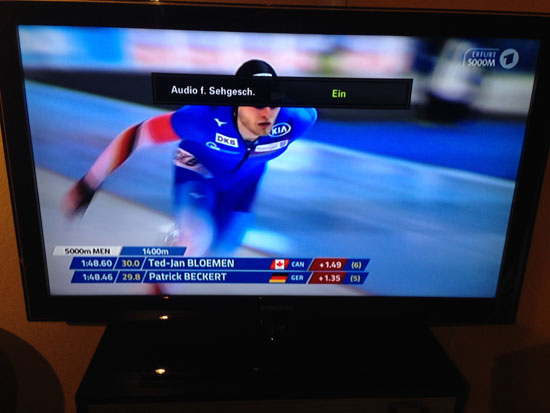
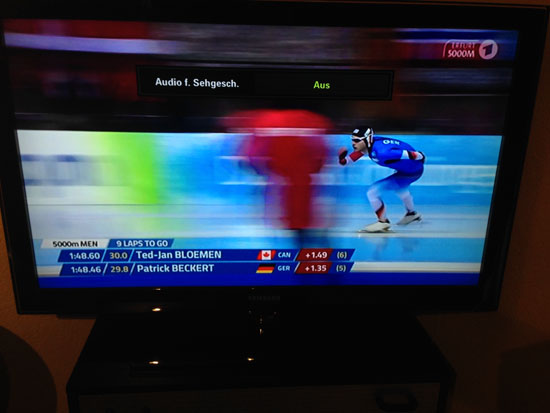





Hallo,
bei meinem Samsung TV funktioniert die Taste Audiodeskription leider nicht mehr. Was kann ich machen ??
Wenn die entsprechende AD-Taste nicht mehr funktioniert, würde ich versuchen über die Menü-Taste die Einstellungen aufzurufen. Je nach Hersteller- oder TV-Typ muss dann mal schauen, wo man die Einstellung findet. Bei den Samsung-TV läuft das meines Wissens unter der Rubrik „Barierrefreiheit“.